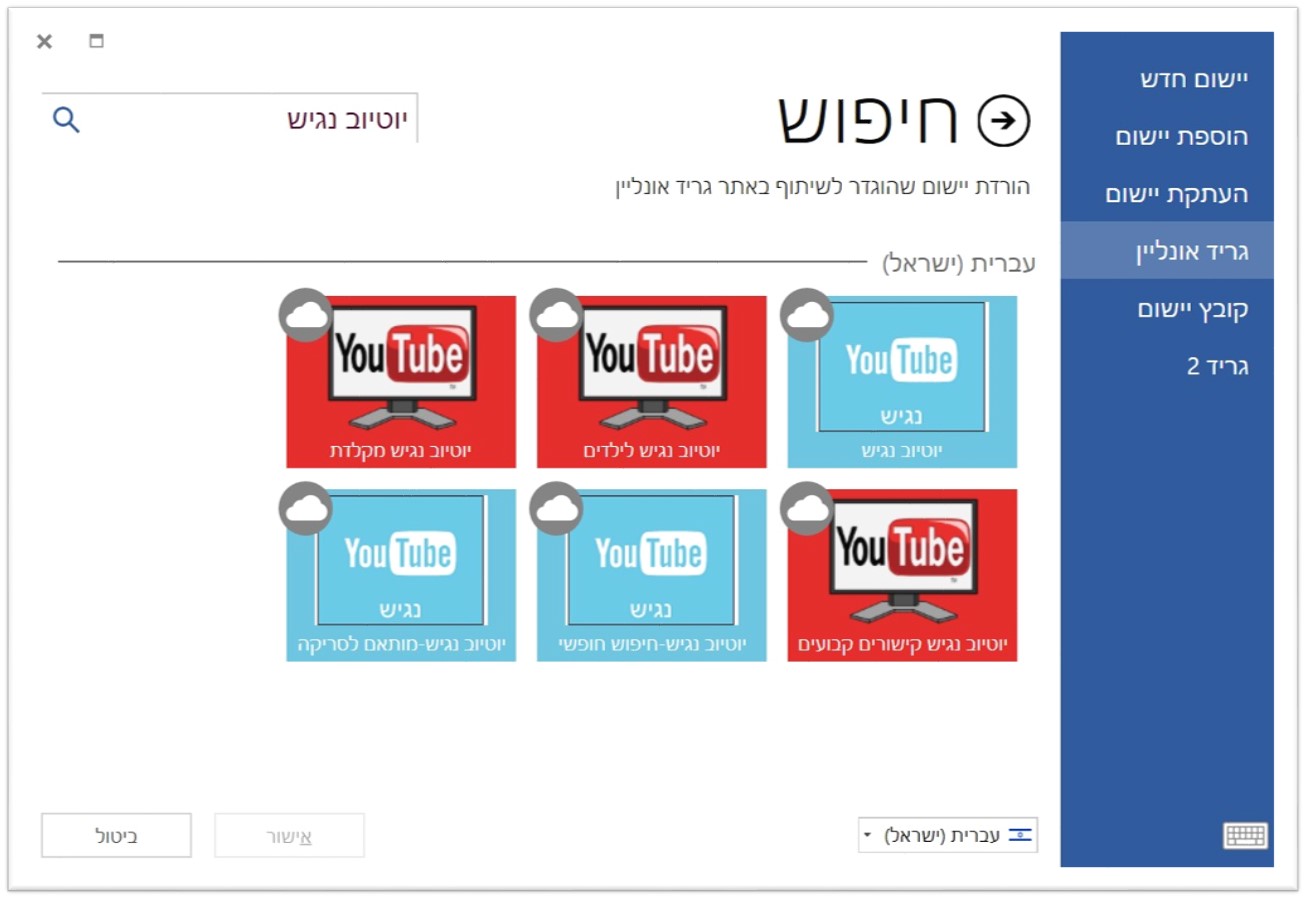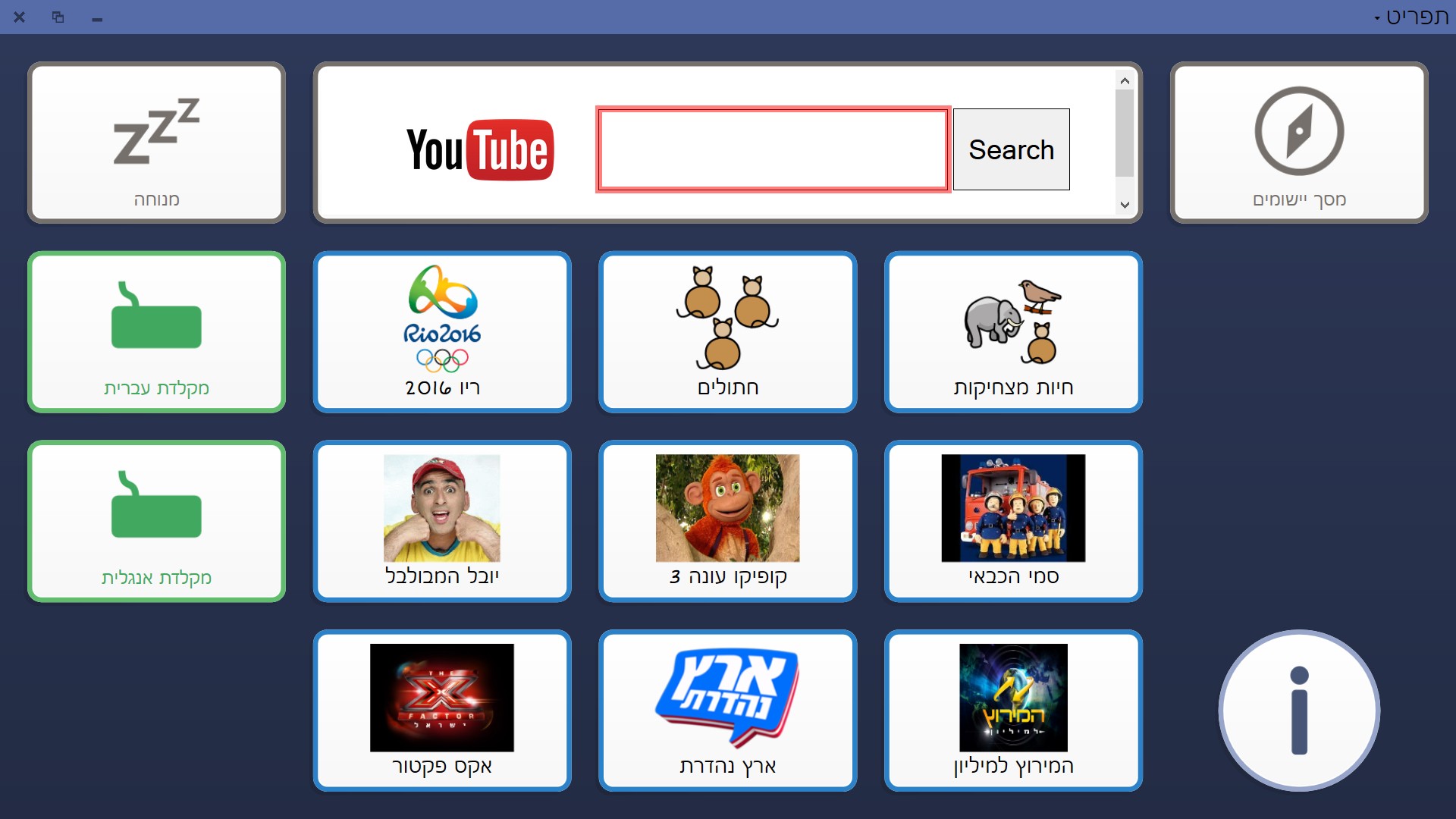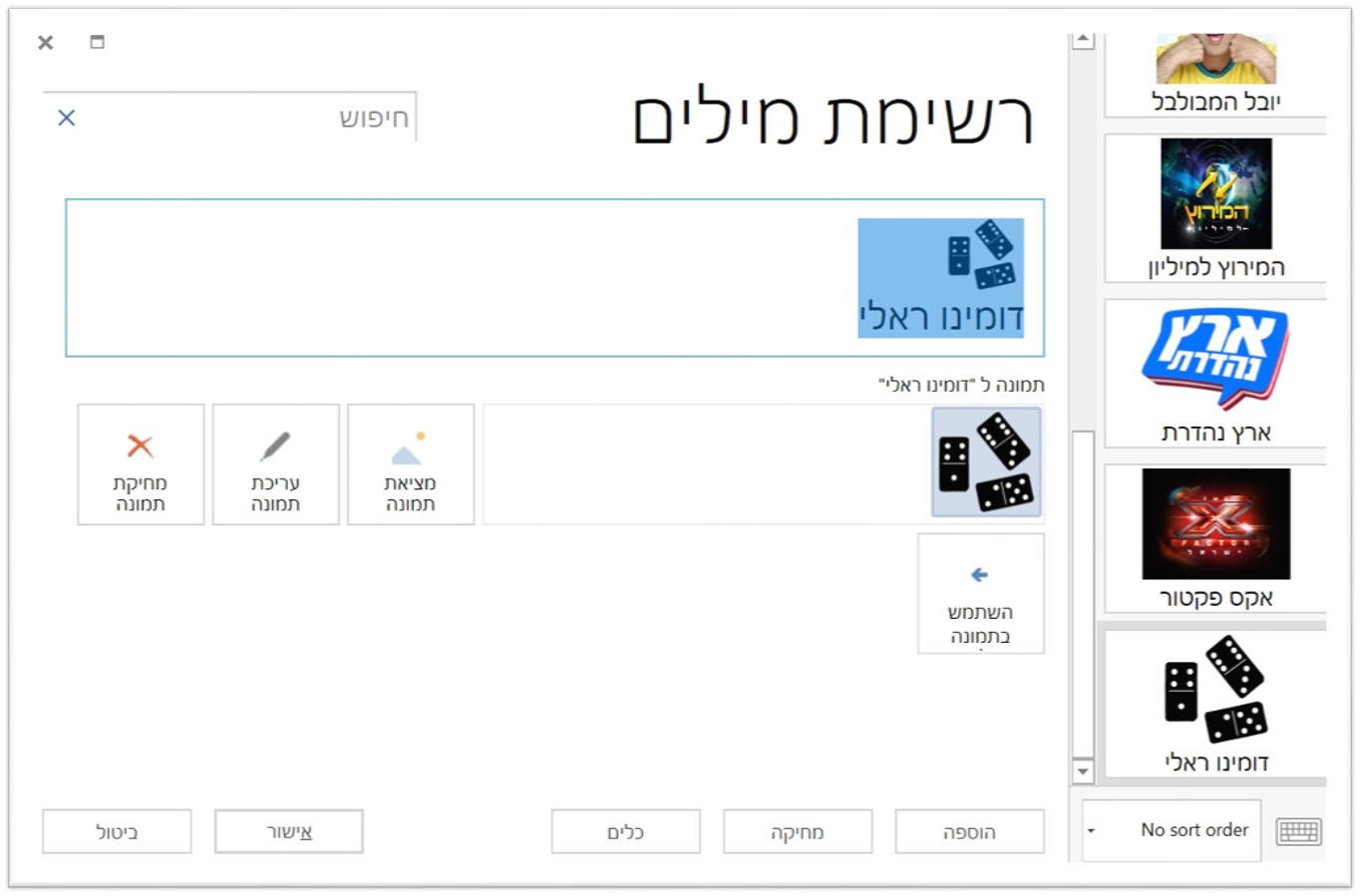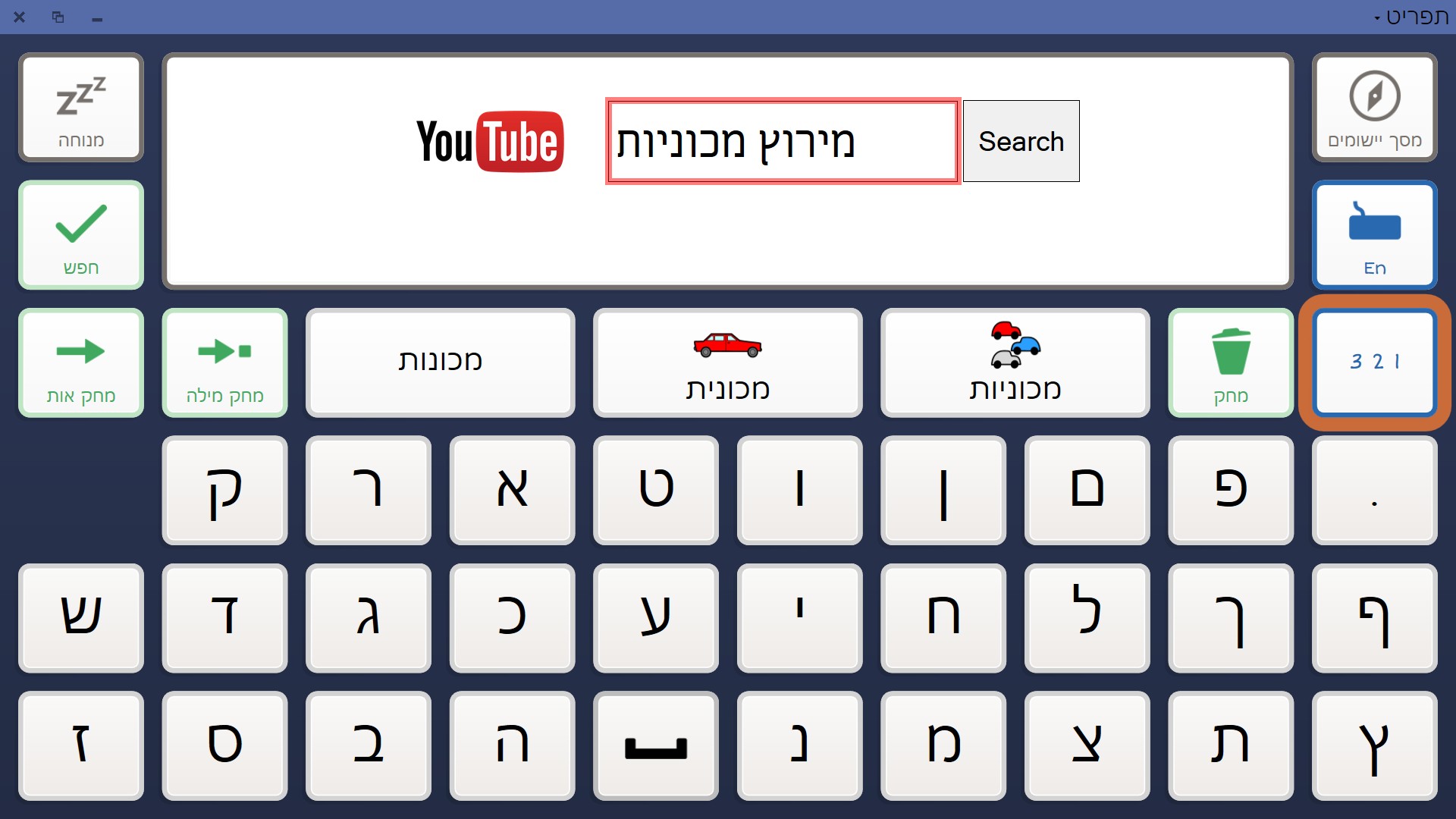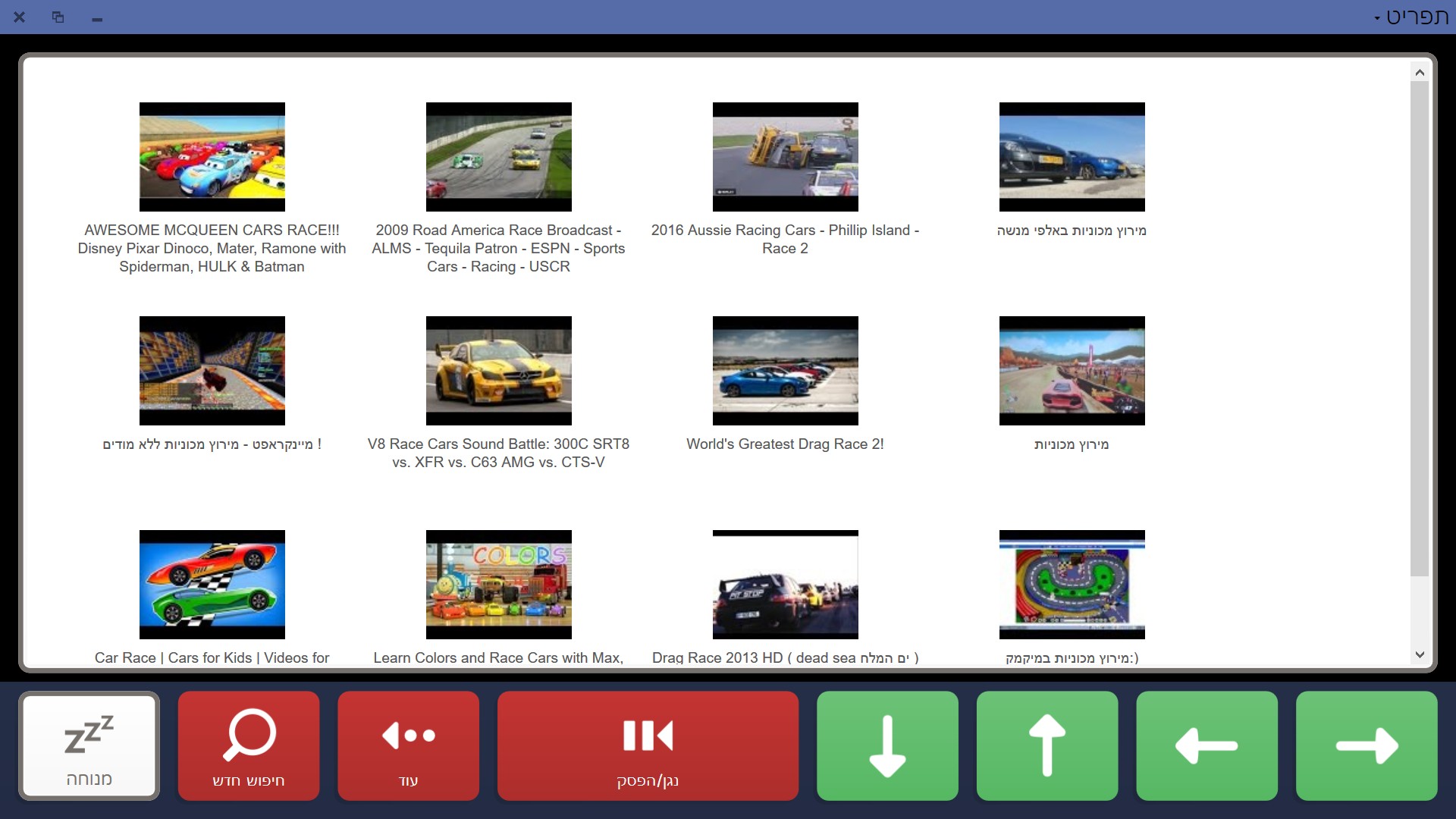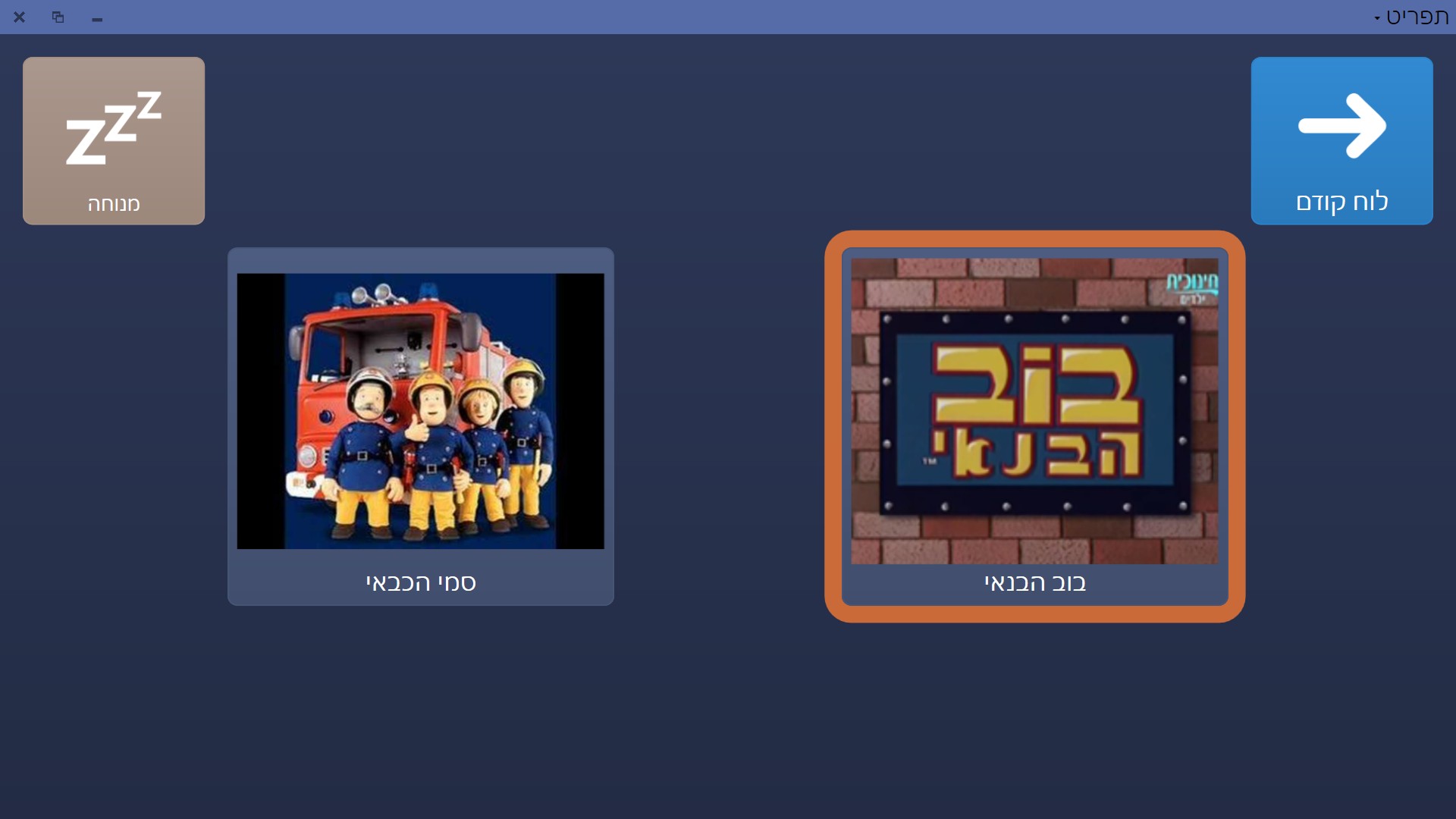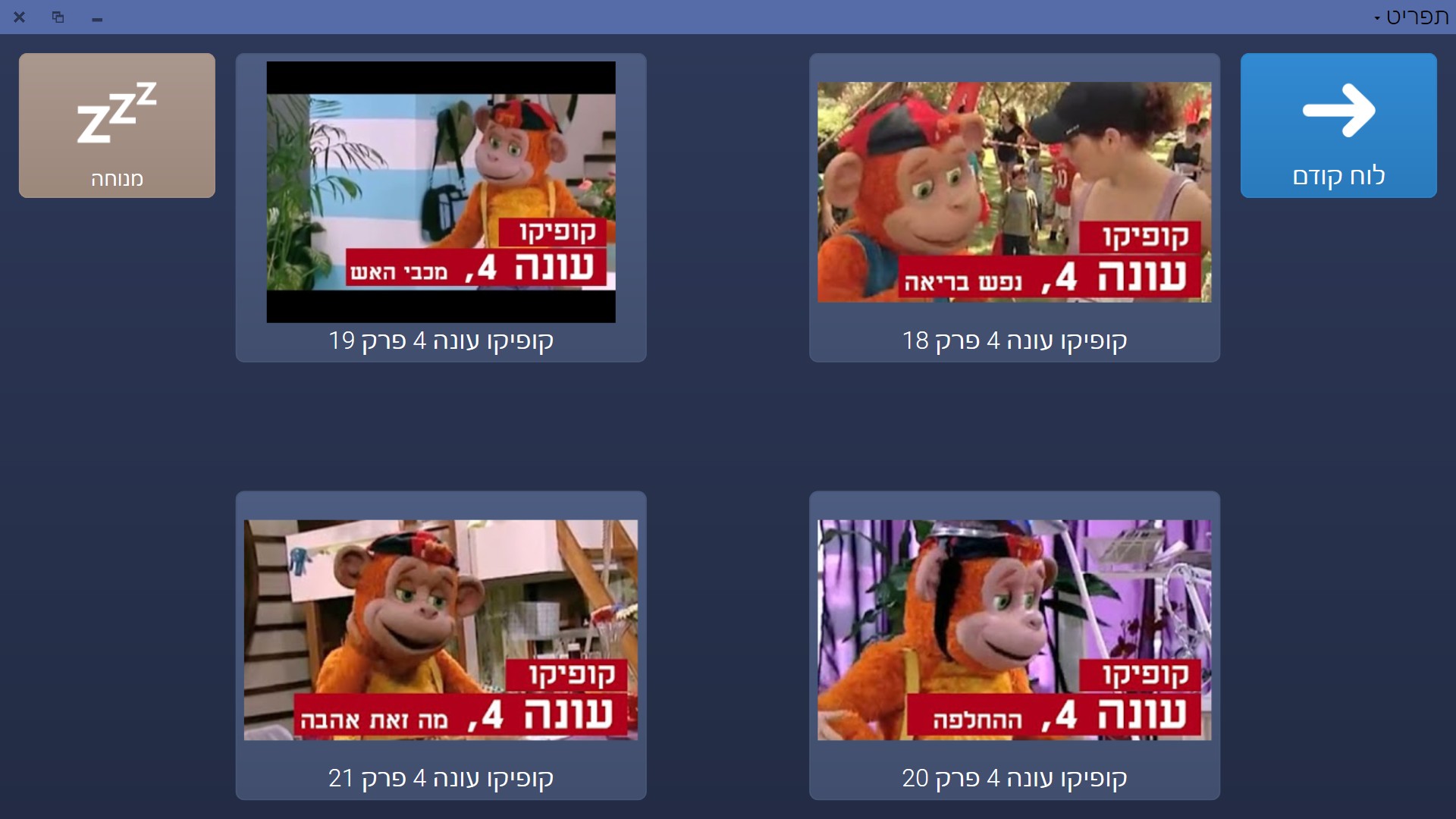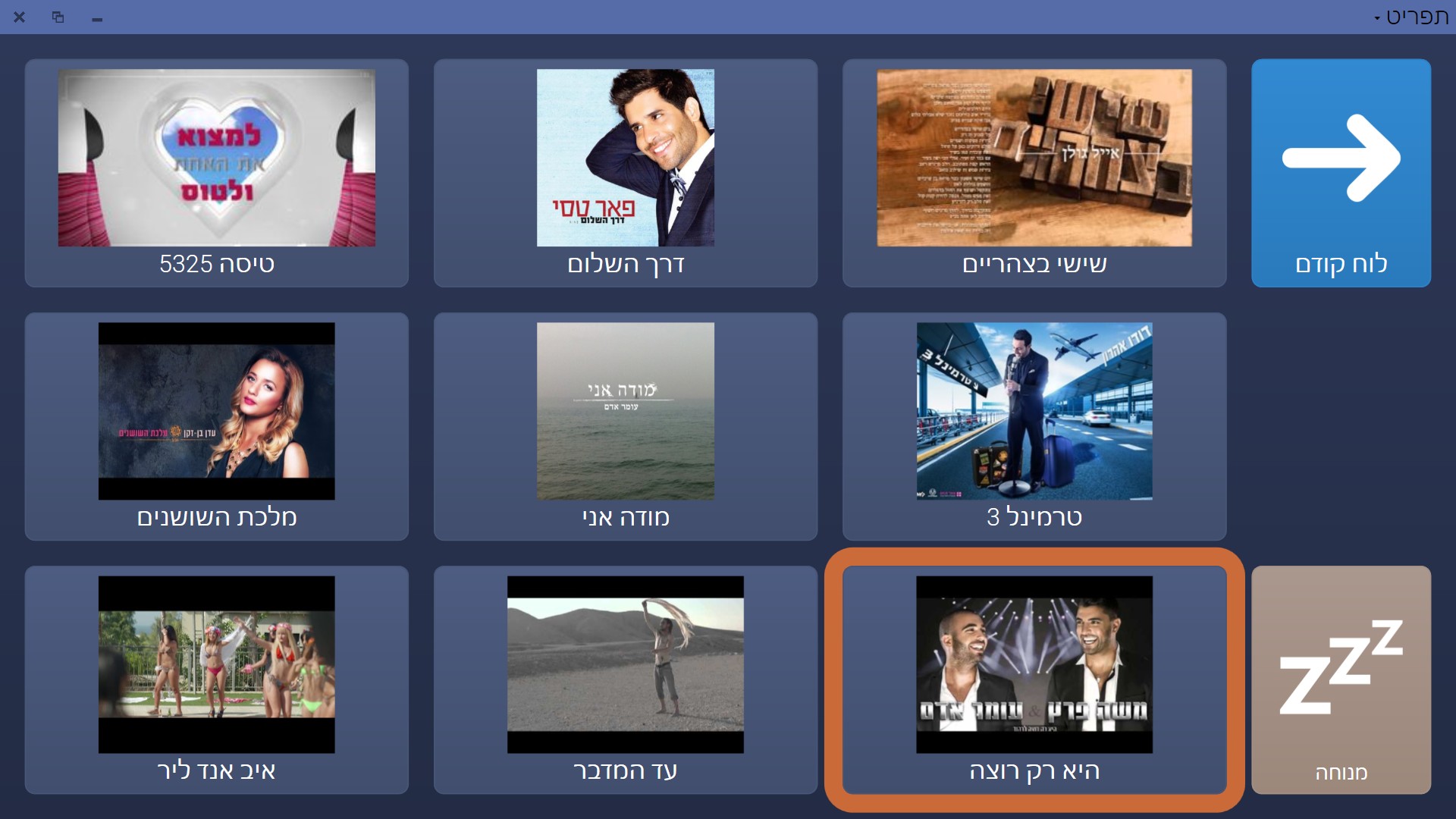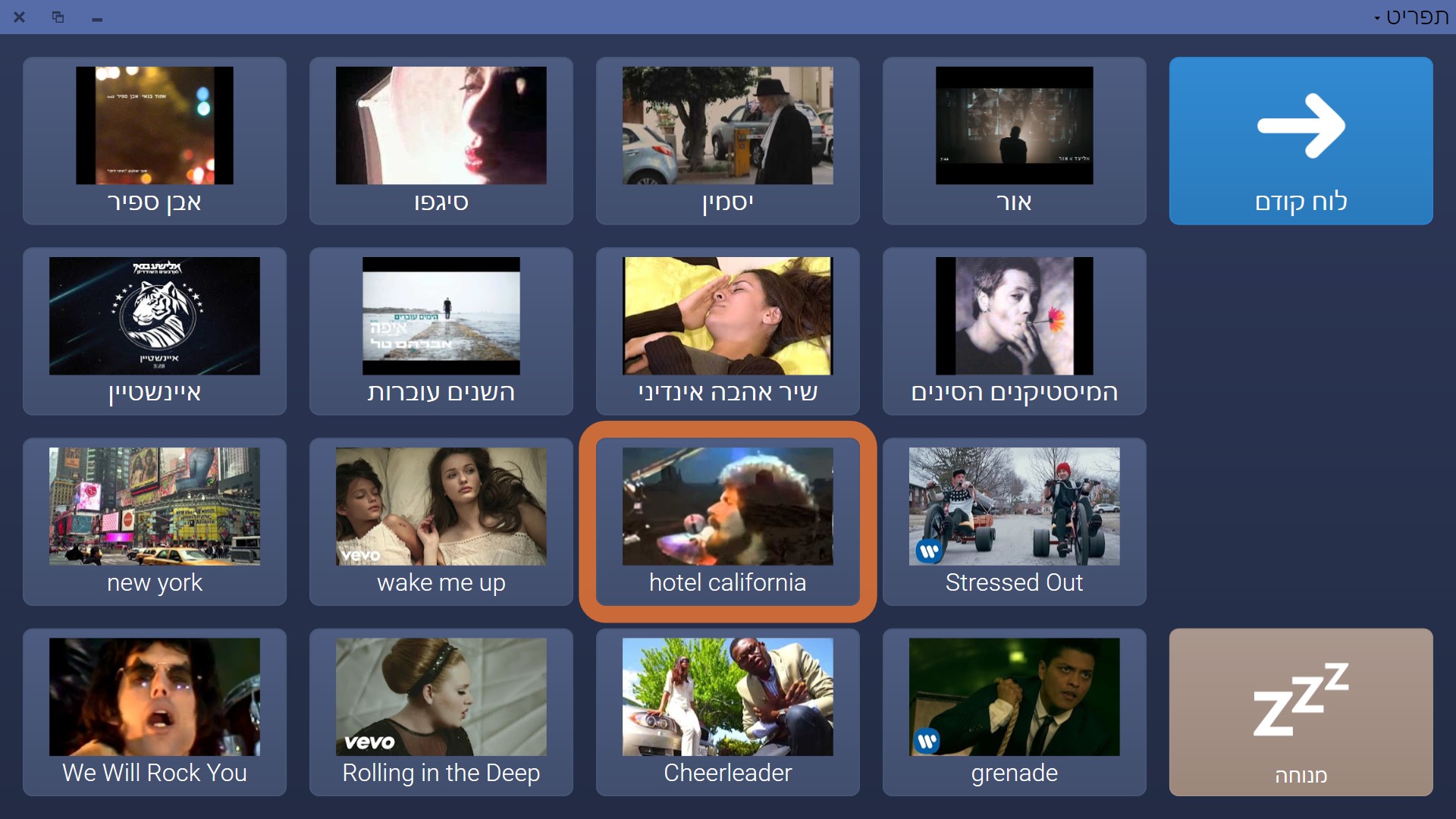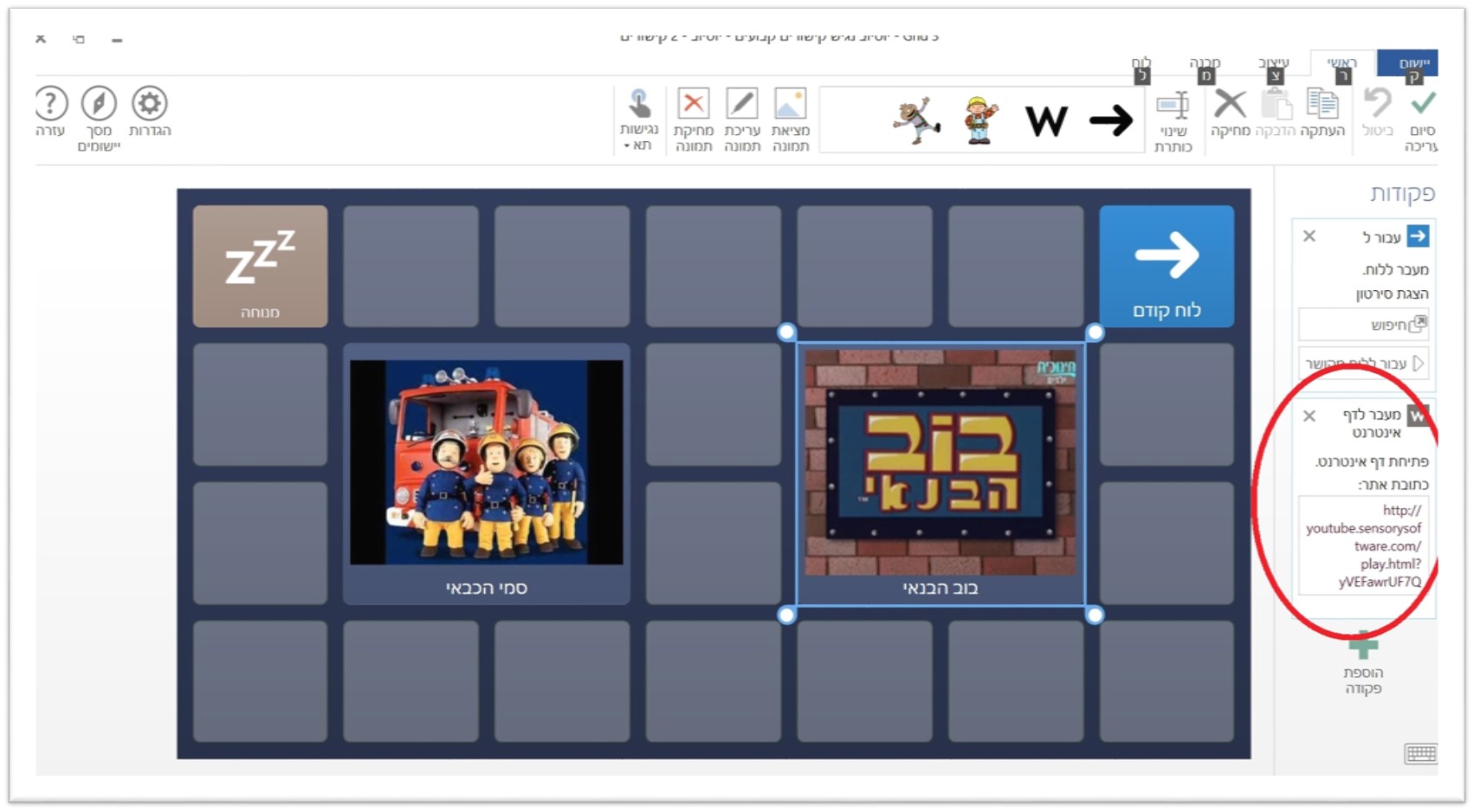ישנן מספר דרכים המאפשרות למשתמשי גריד 3 לחפש ולצפות בסרטוני יוטיוב. מדריך זה מציג את האפשרויות השונות ומבוסס על שלושה יישומים אותם העלנו לאתר גריד אונליין:
- יוטיוב נגיש לילדים: חיפוש סרטוני יוטיוב באמצעות מילות חיפוש מוגדרות מראש. מילות החיפוש מיוצגות על ידי סמלים ותמונות.
- יוטיוב נגיש מקלדת: חיפוש סירטוני יוטיוב באמצעות הקלדת מילות החיפוש.
- יוטיוב קישורים קבועים: קישורים קבועים לסירטוני יוטיוב מוגדרים מראש.
שים לב כי Smartbox ודיבור אינן אחראיות לתוכן של Youtube . אנו משתמשים בחיפוש בטוח עבור יישומים אלה, אך מייעצים לבדוק את תוכן הסרטים לפני הצגתם בפני ילדים.
כל שלוש היישומים הללו מספקים סביבת יוטיוב נגישה, פשוטה וקלה להפעלה. בהמשך המסמך מוסבר איך להשתמש ולהתאים את היישומים.
ניתן להוריד את יישומי יוטיוב נגיש ישירות מתוך גריד 3:
- הקש על שורת התפריט ובחר מימין באפשרות הוספה.
- בתפריט שנפתח בחר באפשרות גריד אונליין.
- בשדה החיפוש בפינה השמאלית העליונה הקלד את שם היישום והקש על כפתור החיפוש משמאלו.
- סמן את היישום הנדרש ובתחתית החלון הקש הבא ולאחר מכן אישור.
צילום המסך להלן מדגים את האמור למעלה (מילות החיפוש הן – "יוטיוב נגיש"). יש לבחור את היישומים האדומים (היישומים בצבע תכלת הם יישומים ישנים של גריד 2).
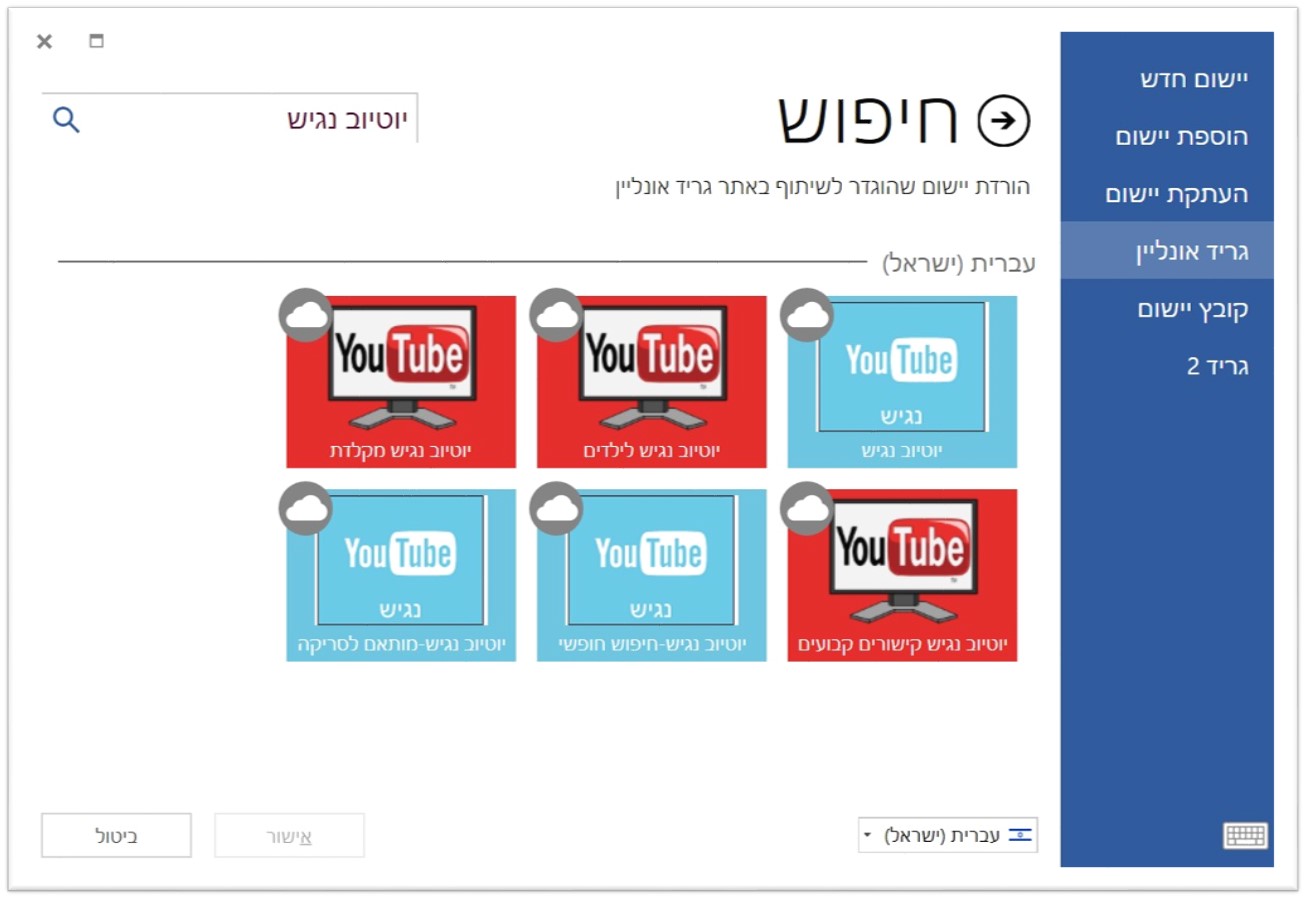
יוטיוב נגיש לילדים
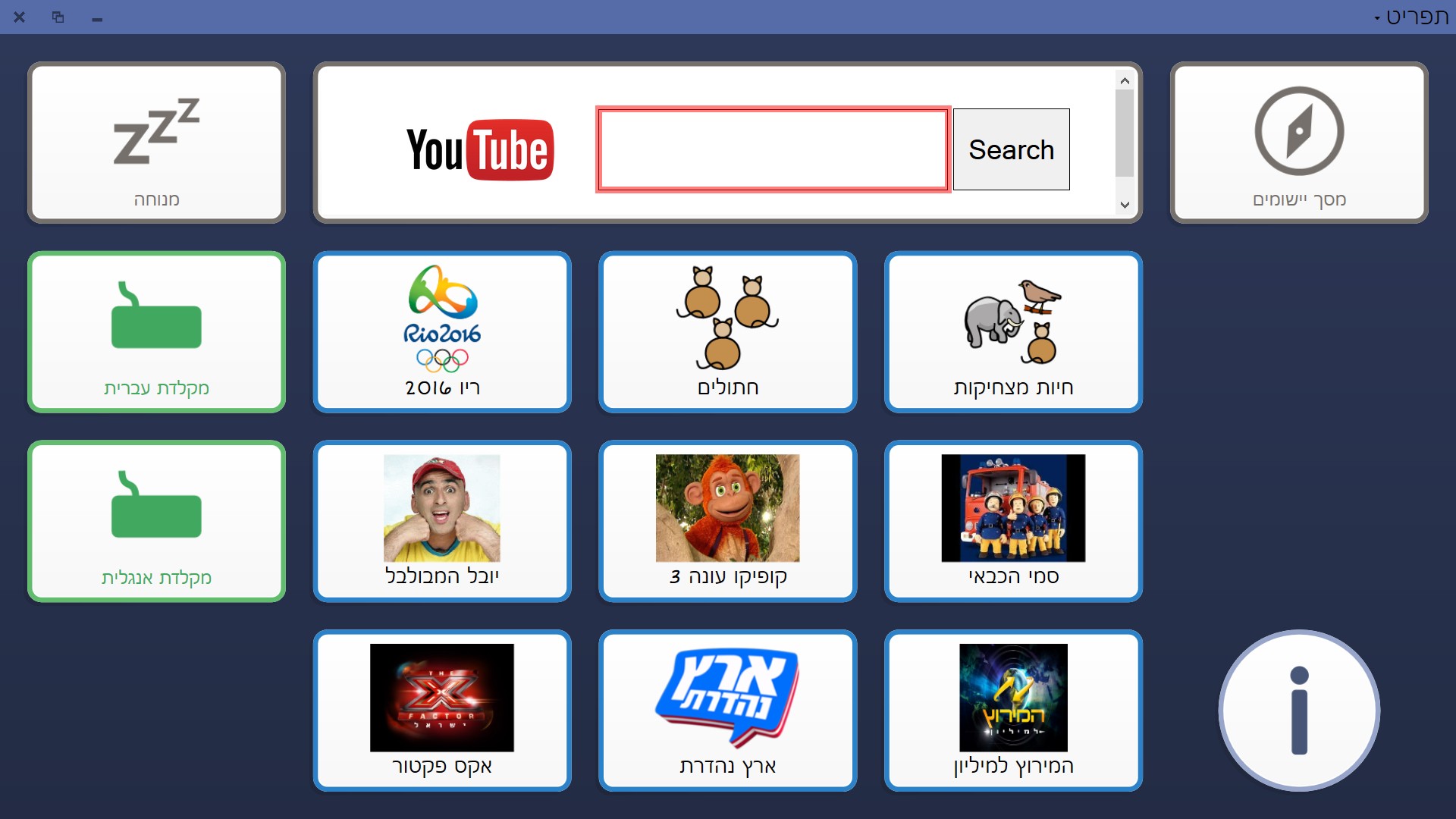

יישום זה מאפשר בחירת סרטוני יוטיוב באמצעות מילות חיפוש מוגדרות מראש המיוצגות על ידי סמלים ותמונות. תוצאות החיפוש מוצגות בתצוגה פשוטה ונקייה (שלא כמו אתר יוטיוב הרגיל המכיל קישורים רבים ומידע נוסף).
בהינתן תוצאת החיפוש המשתמש יכול לבחור בסירטון בו הוא רוצה לצפות או לבקש לראות תוצאות נוספות של החיפוש. הסירטון מוצג במצב של מסך מלא.
היישום כולל גם מקלדת פשוטה מסודרת לפי סדר האלפבית ומאפשרת למשתמשים להקליד מילות חיפוש נוספות.
ניתן לשנות ולהגדיר את מילות החיפוש במערכת. השינוי מתבצע על ידי הגדרת רשימת המילים של הלוח ואינו מחייב כלל מעבר למצב עריכה.
בחירת סירטון להצגה (על ידי המשתמש):
- לאחר בחירת מילת חיפוש מוצגות תוצאות החיפוש במסך. המערכת מציגה 12 תוצאות.
- ניתן לבחור בסירטון הנדרש על ידי ניווט באמצעות כפתורי החיצים בתחתית הלוח.
- לצפיה בסירטון המסומן בחר בתא נגן/ הפסק בתחתית הלוח. משתמשי מגע יכולים לבחור בסרטון הנדרש על ידי נגיעה בו.
- במידה וברצונך לקבל תוצאות חיפוש נוספות הקש על התא עוד בתחתית הלוח.
- הערה: בפתרון הנוכחי משתמשי מיקוד מבט לא יכולים לבחור באופן ישיר סירטון מתוצאות החיפוש ועליהם לבחור את הסירטון באמצעות תאי החיצים. אנו מקווים לפתח בהמשך גם לוח שיאפשר למשתמשי מיקוד המבט בחירה ישירה של הסירטונים.
שינוי מילות החיפוש (על ידי ההורה או המטפל):
- עבור ללוח הראשי (בו מוצגות מילות חיפוש) ובשורת התפריט למעלה בחר באפשרות רשימת מילים (שניה מימין).
- בצד ימין של החלון (ראה בצילום המסך להלן) מוצגות מילות החיפוש השונות והסמל/ תמונה המקושר לכל אחת מהן.
- ניתן למחוק מילות חיפוש קיימות על ידי סימון מילה ברשימה ובחירה בכפתור מחיקה למטה.
- ניתן לשנות את סדר מילות החיפוש על ידי גרירת מילה למעלה או למטה ברשימה עצמה.
- להוספת מילת חיפוש חדשה הקש על הכפתור הוספה בתחתית החלון והקלד את מילת החיפוש (או מילות החיפוש) הנדרשות.
- המערכת מקשרת באופן אוטומטי סמלים למילים המוקלדות. במידה וברצונך לקבוע סמל אחר, סמן את המילים המוקלדות ובחר למטה באפשרות מציאת תמונה.
- בשלב זה ניתן להשתמש בכל הכלים שגריד 3 נותן לקישור סמלים ותמונות. אחת האפשרויות השימושיות היא חיפוש תמונה באינטרנט.
לאחר בחירת התמונה הקש על אישור להוספת מילת החיפוש לרשימה. באפשרותך לקבוע את מיקום מילת החיפוש על ידי גרירתה למעלה או למטה ברשימה.
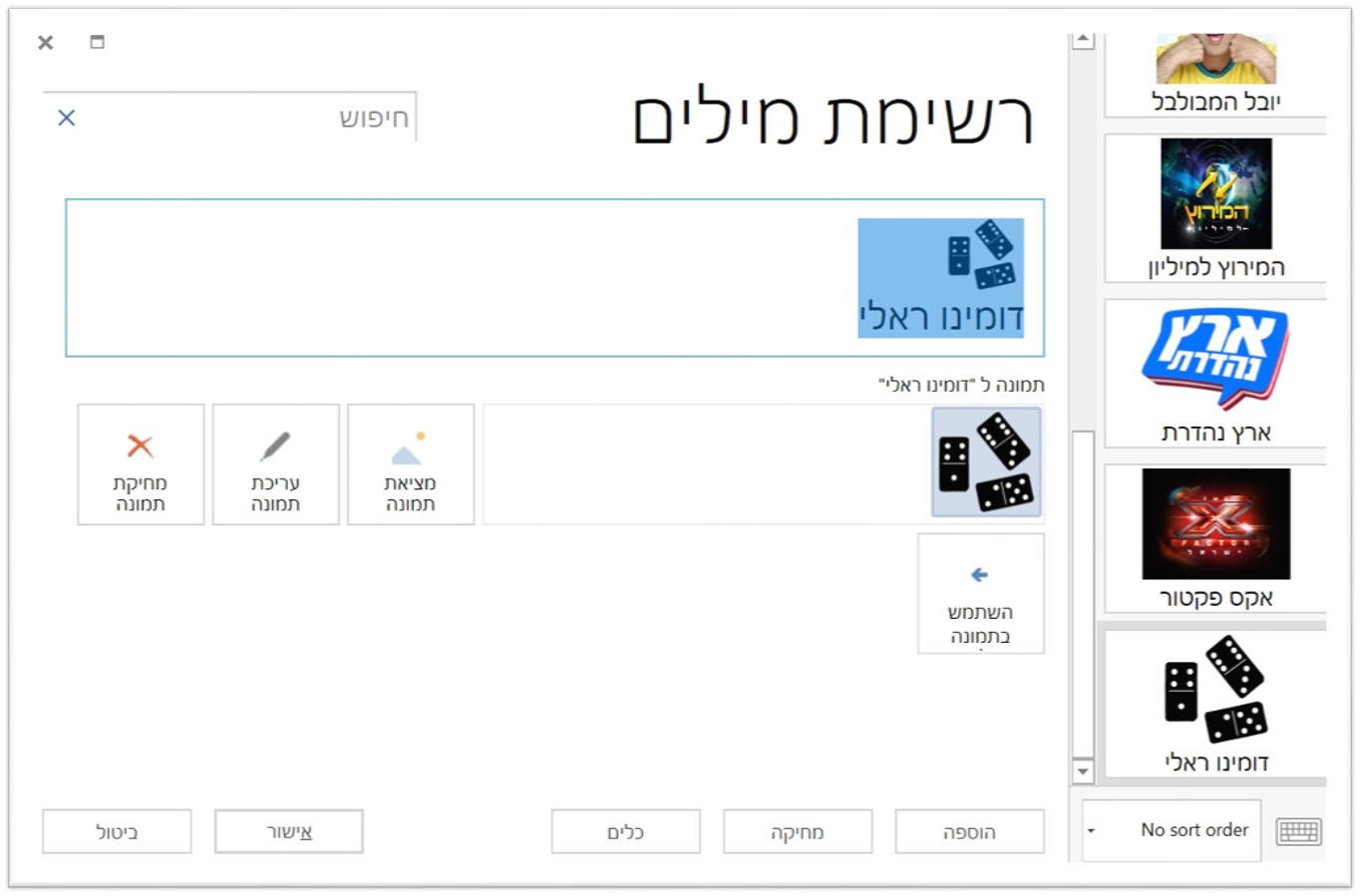
מספר הערות:
- במידה והוגדרו יותר מתשע מילות חיפוש המערכת תוסיף באופן אוטומטי תא עם המילה עוד המאפשר לדפדף בין מילות החיפוש השונות.
- ניתן להגדיר ביטויי חיפוש כלליים כמו שם של זמן או זמרת או ביטויים מדויקים יותר כמו שם של אלבום ספציפי או שם של תוכנית מסוימת.
- הלוח של צפיה בסירטון כולל אפשרויות של שליטה בעוצמה ואפשרות לעצירה וניגון של הסירטון. במידת הצורך מומלץ למחוק את האפשרויות הללו על מנת ליצור סביבה פשוטה ככל האפשר.
יוטיוב נגיש מקלדת
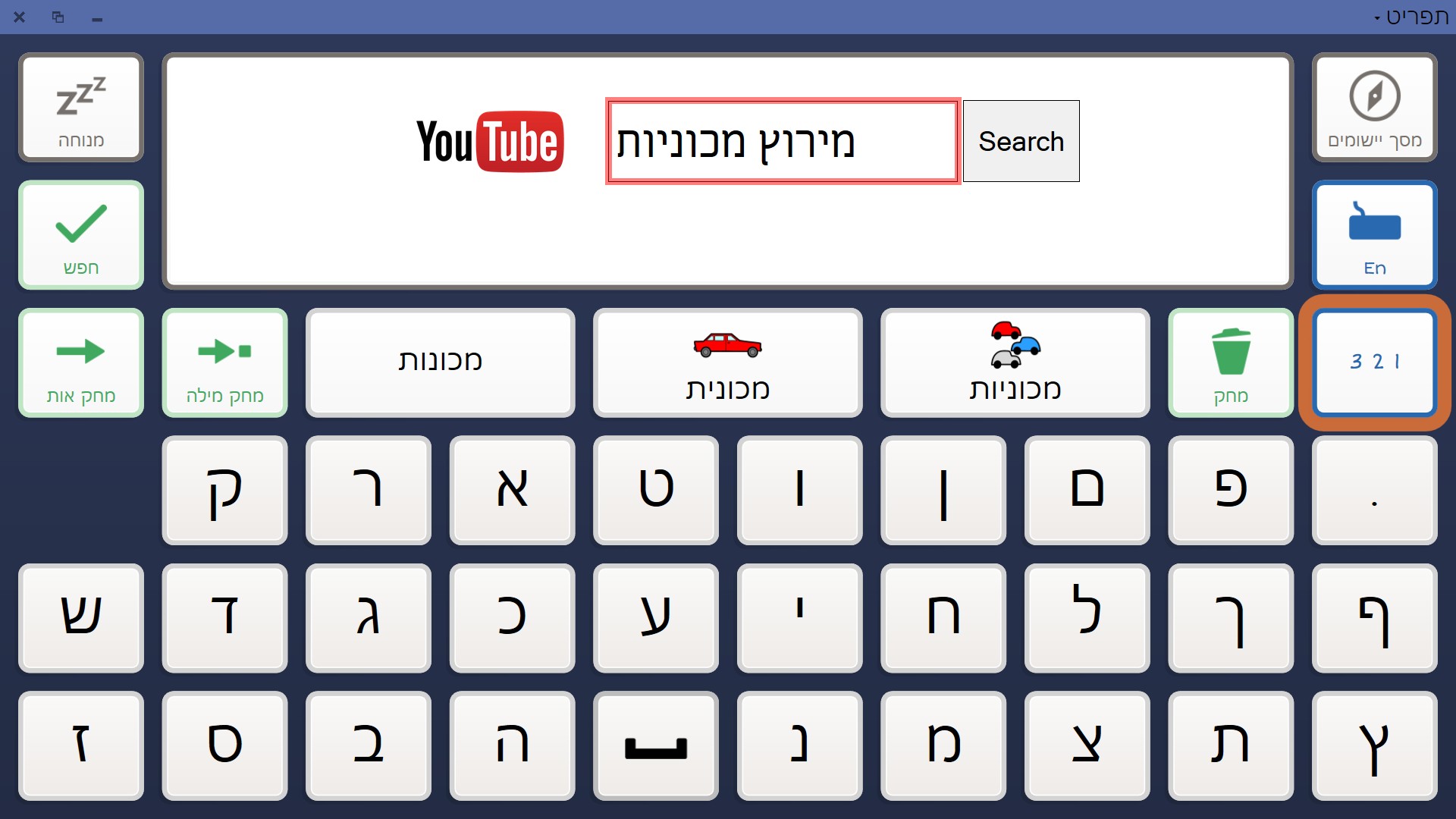
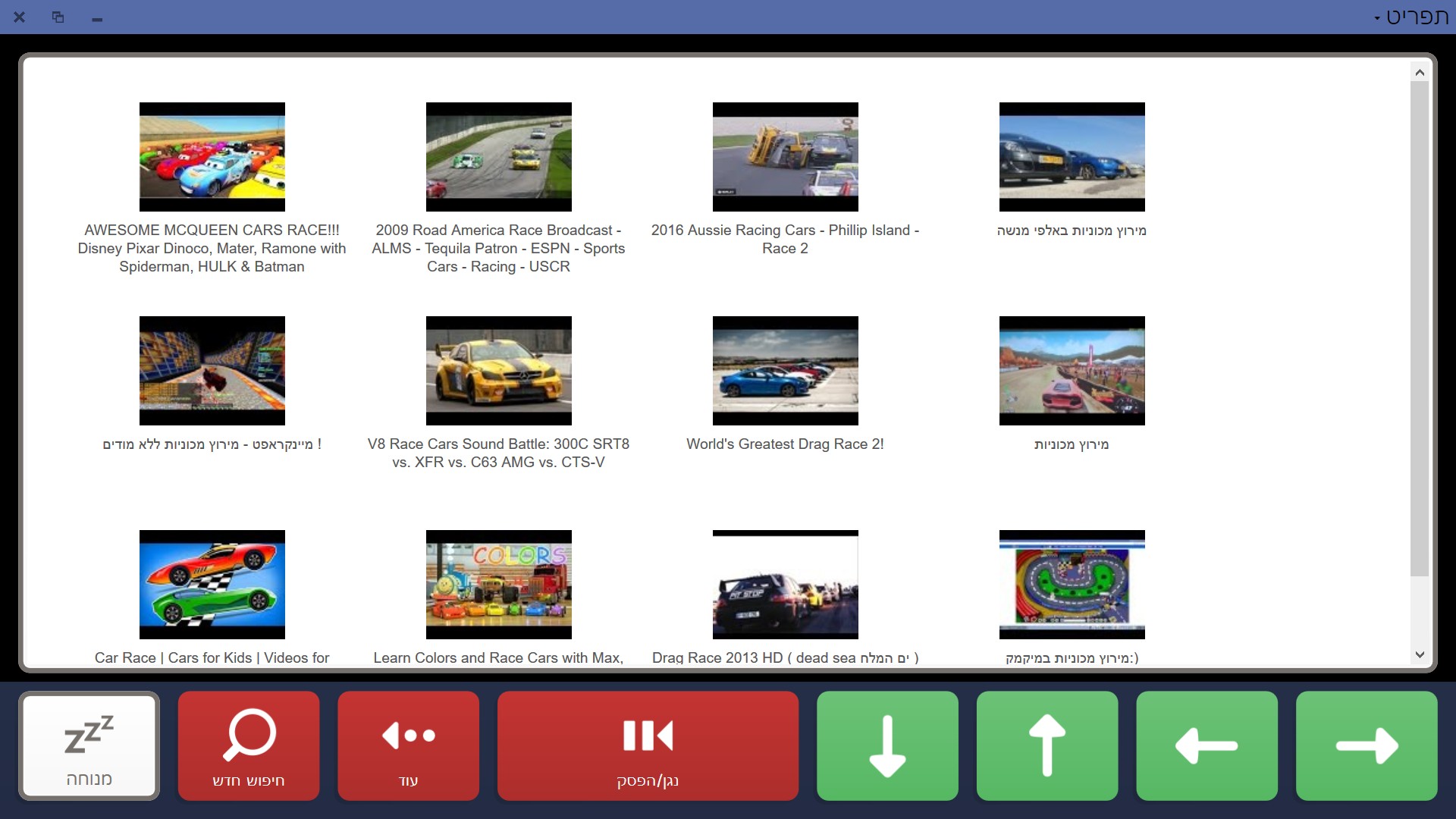
יישום זה מאפשר חיפוש סירטוני יוטיוב באמצעות הקלדת מילות החיפוש. תוצאות החיפוש מוצגות בתצוגה פשוטה ונקייה (שלא כמו אתר יוטיוב הרגיל המכיל קישורים רבים ומידע רב).
בהינתן תוצאת החיפוש המשתמש יכול לבחור בסירטון בו הוא רוצה לצפות או לבקש לראות אפשרויות נוספות של תוצאת החיפוש. הסירטון מוצג במצב של מסך מלא.
חיפוש סירטונים:
- לביצוע חיפוש עבור למסך המקלדת. היישום כולל מקלדת בעברית ומקלדת באנגלית.
- בחלקו העליון של מסך המקלדת מוצג שדה החיפוש של יוטיוב לתוכו יוקלד ביטוי החיפוש.
- הקלד את מילות החיפוש ובחר בתא חפש בצד שמאל של המקלדת.
- עתה מוצגות לפניך תוצאות החיפוש ובאפשרותך לבחור בסירטון שיוצג.
בחירת סירטון להצגה (על ידי המשתמש):
- לאחר בחירת מילת חיפוש מוצגות תוצאות החיפוש במסך. המערכת מציגה 12 תוצאות.
- ניתן לבחור בסירטון הנדרש על ידי ניווט באמצעות כפתורי החיצים בתחתית המסך.
- לצפיה בסירטון המסומן בחר בתא נגן/ הפסק בתחתית המסך. משתמשי מגע יכולים לבחור בסרטון הנדרש על ידי נגיעה בו.
- במידה וברצונך לקבל תוצאות חיפוש נוספות הקש על התא עוד בתחתית הלוח.
- הערה: בפתרון הנוכחי משתמשי מיקוד מבט לא יכולים לבחור באופן ישיר סירטון מתוצאות החיפוש ועליהם לבחור את הסירטון באמצעות תאי החיצים. אנו מקווים לפתח בהמשך גם לוח שיאפשר למשתמשי מיקוד המבט בחירה ישירה של הסירטונים.
יוטיוב נגיש קישורים קבועים
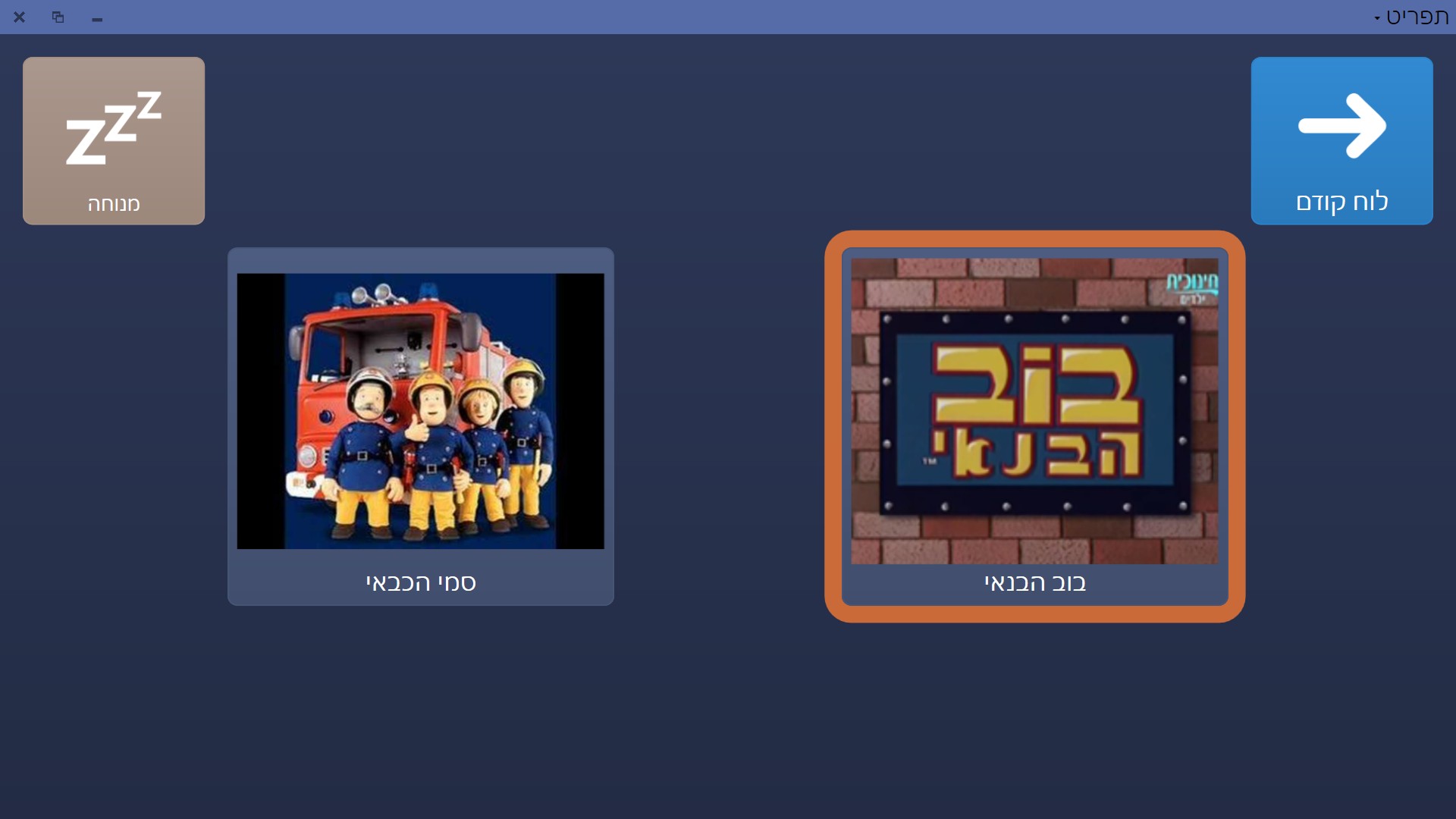
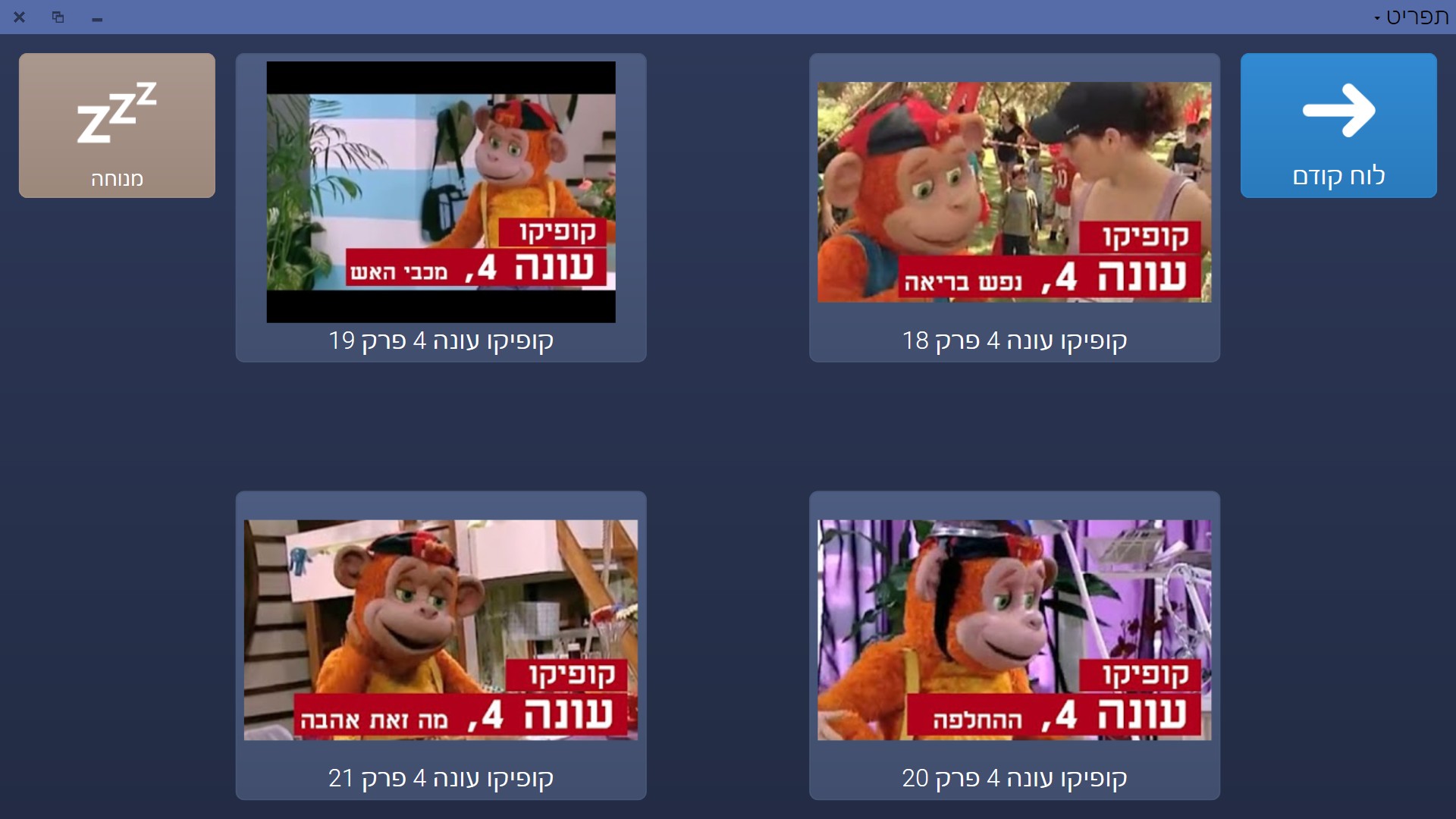
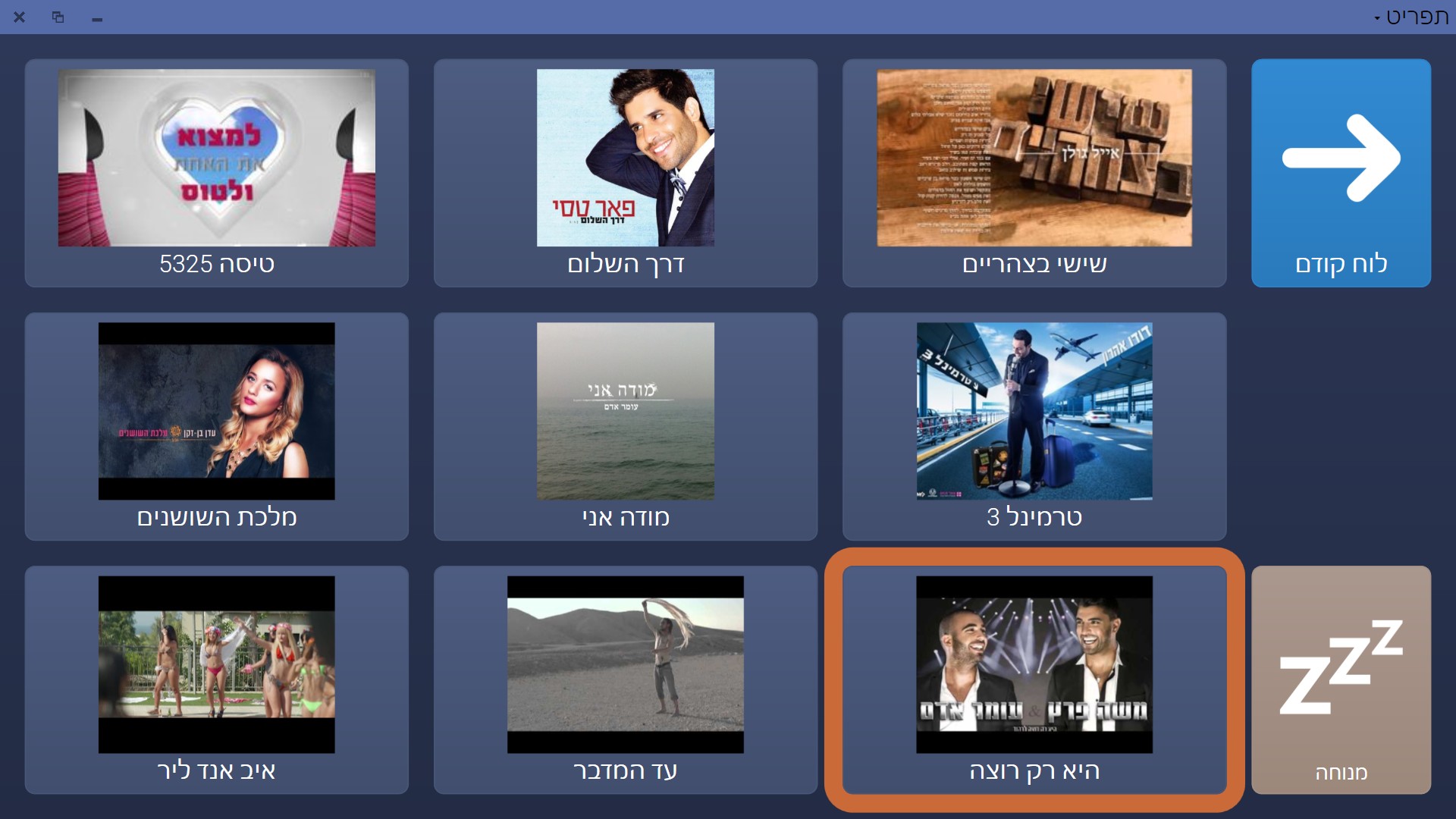
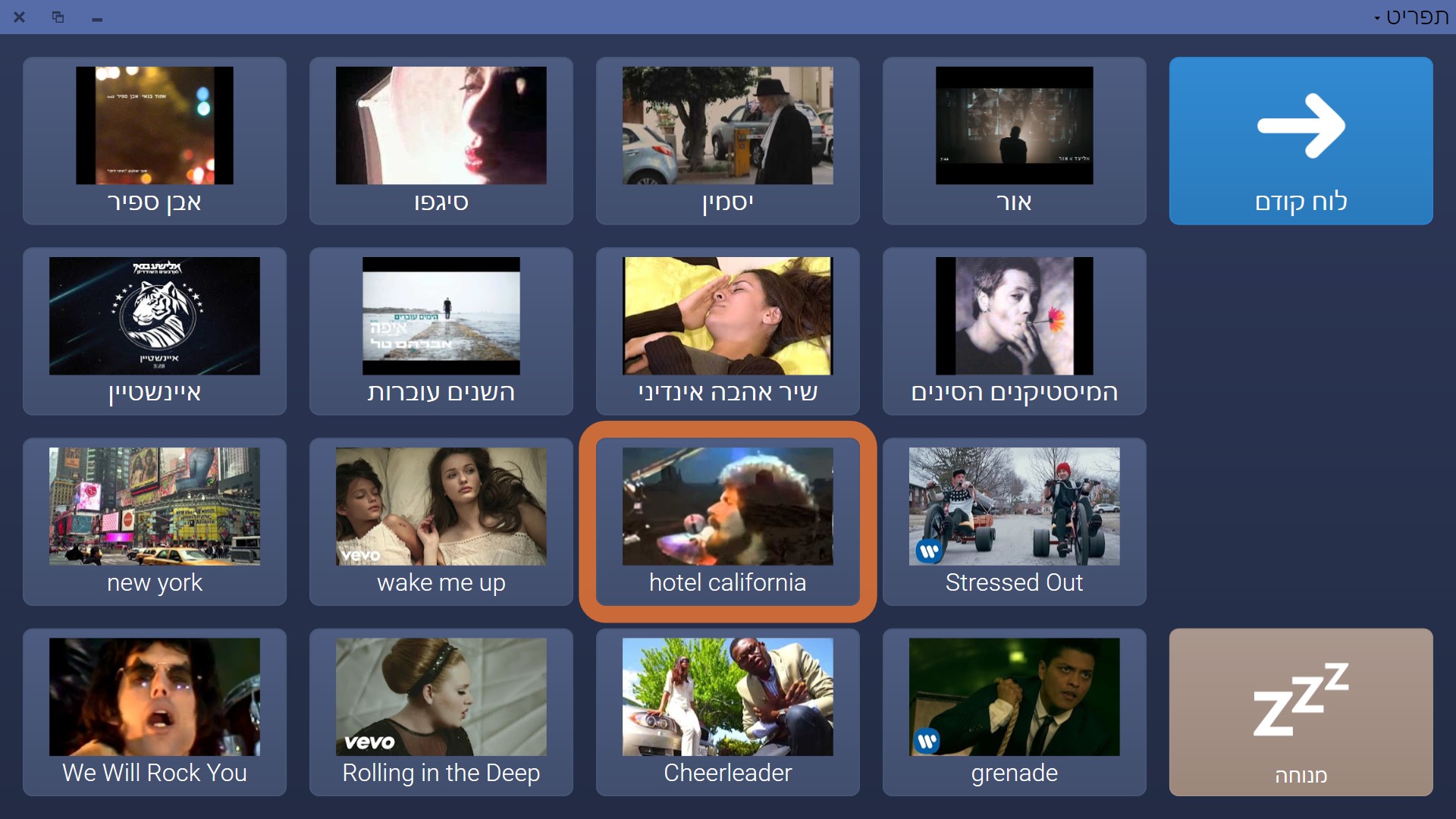
הדרך הפשוטה ביותר לצפייה בסירטוני יוטיוב היא באמצעות קישורים קבועים לסירטונים. היישום יוטיוב נגיש קישורים קבועים מכיל לוחות תבנית עם 2, 4, 9, או 16 קישורים.
להתאמת סירטונים למשתמש ספציפי יש לבחור בתבנית המתאימה (בהתאם למספר הסירטונים אותם תרצה להציג למשתמש בלוח אחד). מומלץ למחוק את התבניות בגדלים האחרים.
ניתן כמובן לשכפל את התבנית המתאימה מספר פעמים וכך ליצור למשתמש מספר לוחות עם קישורים קבועים.
לצורך קישור סירטון יוטיוב לתא מסויים יש לאתר תחילה את מזהה הסירטון ביוטיוב ולאחר מכן להגדיר את המזהה הזה בתוך התא. התהליך הוא מעט טכני ויש לבצעו במדויק בהתאם להנחיות להלן (התוצאה שווה את המאמץ …).
מציאת מזהה סירטון ביוטיוב:
- פתח את הדפדפן המועדף עליך ועבור לאתר יוטיוב.
- מצא ביוטיוב את הסירטון אותו תרצה לקשר.
- המזהה רשום בשורת הכתובת בחלק העליון של הדפדפן. בדוגמא הבאה כתובת הסירטון היא
https://www.youtube.com/watch?v=WjQgsyPkuCk
- המזהה הוא רצף האותיות והספרות, אותו סימנו באדום, בחלק הימני של הכתובת (מימין לתווים v=).
- במידה והסירטון הוא חלק מרשימת ההשמעה אזי הכתובת יותר ארוכה
https://www.youtube.com/watch?v=WUZW1EArVL0&list=PLXFG-8UCsG_K7JbTKEn7rx8jJuaiRwDK9
- במקרה זה המזהה הוא רצף האותיות והספרות אותו סימנו באדום מימין לתווים v= ועד לתווים &list=.
העתק את המזהה ועבור לשלב הבא – קישור הסירטון לתא בגריד 3:
- פתח את הלוח אליו ברצונך לקשר את הסירטון ועבור למצב עריכה (על ידי הקשה על שורת התפריט בראש המסך).
- סמן את התא אליו ברצונך לקשר את הסירטון. מצד ימין מוצגות שתי פקודות: (1) עבור ל, (2) מעבר לדף אינטרנט. ראה צילום מסמך להלן
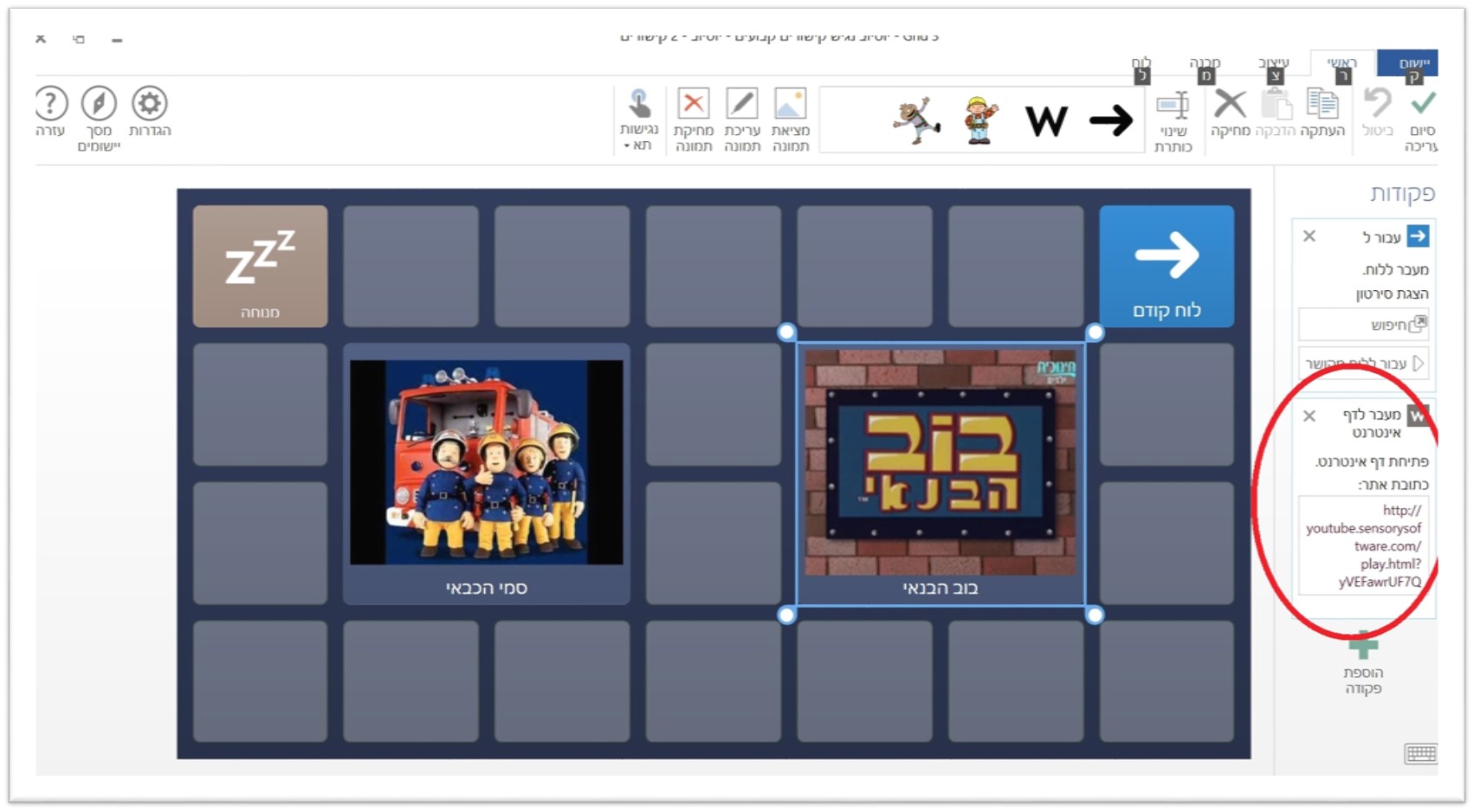
- בפקודה מעבר לדף אינטרנט מוצגת כתובת כדוגמת הכתובת להלן
http://youtube.sensorysoftware.com/play.html?yUSyQy3u-BQ
- החלף את רצץ האותיות התווים שמימין לסימן השאלה (מסומן באדום בדוגמא לעיל) במזהה אותו שמרת בשלב הקודם. עתה התא מקושר לסירטון שבחרת.
- להשלמת התהליך יש לשנות את כותרת התא ולשנות את הסמל/ התמונה:
- לשינוי כותרת התא סמן אותו, ובשורת התפריט למעלה בחר באפשרות שינוי כותרת. רשום כותרת המתאימה לסירטון המקושר. אם אינך רואה אפשרות זו וודא כי מסומנת האפשרות ראשי בשורת הכותרת של התפריט.
- בחר באפשרות מציאת תמונה לקישור סמל או תמונה מתאימים לסירטון.